
Editor PHP Xinyi memperkenalkan anda cara menambah widget susun pintar dalam Apple iOS 16. Dengan keluaran iOS 14, Apple melancarkan ciri widget baharu yang membolehkan pengguna menyesuaikan skrin utama mereka secara bebas. iOS 16 mempertingkatkan lagi fungsi widget, dan salah satu ciri yang paling popular ialah widget susun pintar. Widget susun pintar boleh memberikan maklumat yang berbeza secara automatik berdasarkan tabiat dan masa penggunaan anda, menjadikan skrin utama anda lebih pintar dan praktikal. Seterusnya, kami akan memperkenalkan secara terperinci cara menyediakan dan menggunakan widget susun pintar.
Dengan ketibaan iOS 16, Apple iOS kini boleh menambah widget tersuai pada skrin, tetapi jika anda menambah widget satu demi satu, ia akan mengambil banyak ruang skrin Adakah mungkin untuk hanya menduduki ruang satu widget tetapi masih Bagaimana pula dengan cara untuk memutarkan widget individu secara automatik? Jawapannya ya, fungsi di atas boleh dicapai dengan menambah widget susun pintar. Kaedah untuk menambah widget susun pintar pada skrin utama adalah seperti berikut:
1 Tekan dan tahan ruang kosong pada skrin utama selama lebih daripada 2 saat, dan ketik tanda "+" di penjuru kiri sebelah atas skrin. untuk menambah widget.
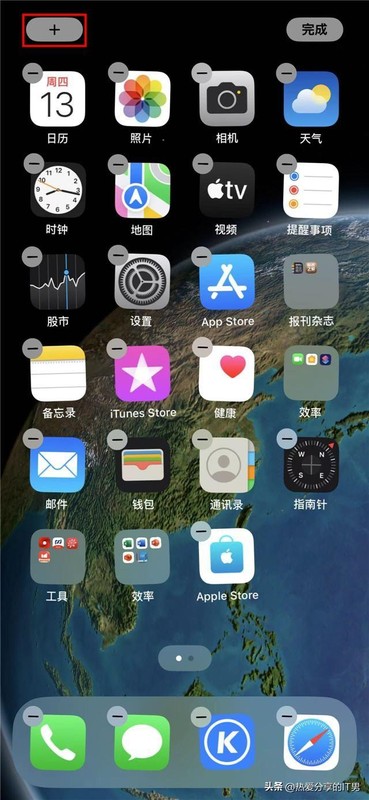
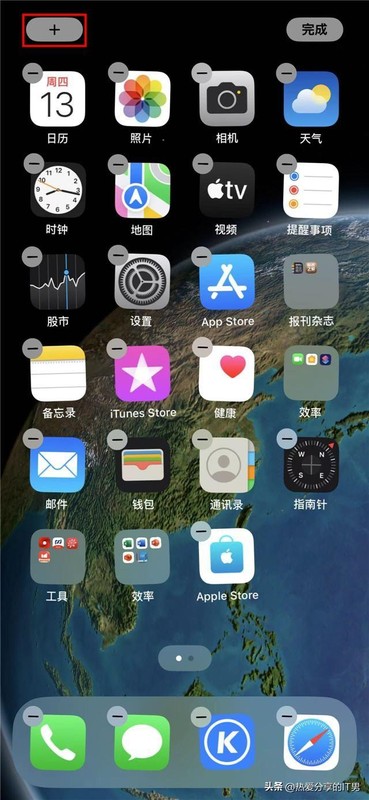
2. Cari dan ketik "Smart Stacking" dalam carian pop timbul dan tambah antara muka widget, kemudian ketik butang "Tambah Widget" di bahagian bawah skrin. 3. Selepas kembali ke skrin utama, ketik butang "Selesai" di penjuru kanan sebelah atas untuk melengkapkan penambahan widget susun pintar.
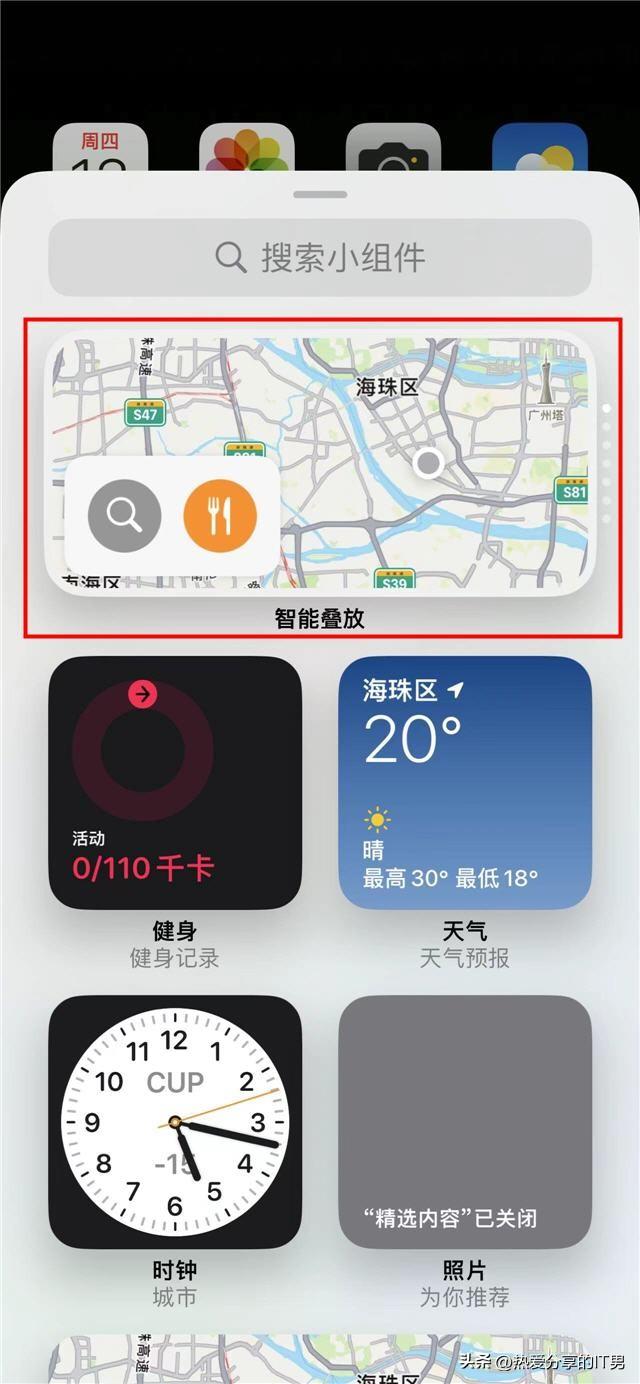
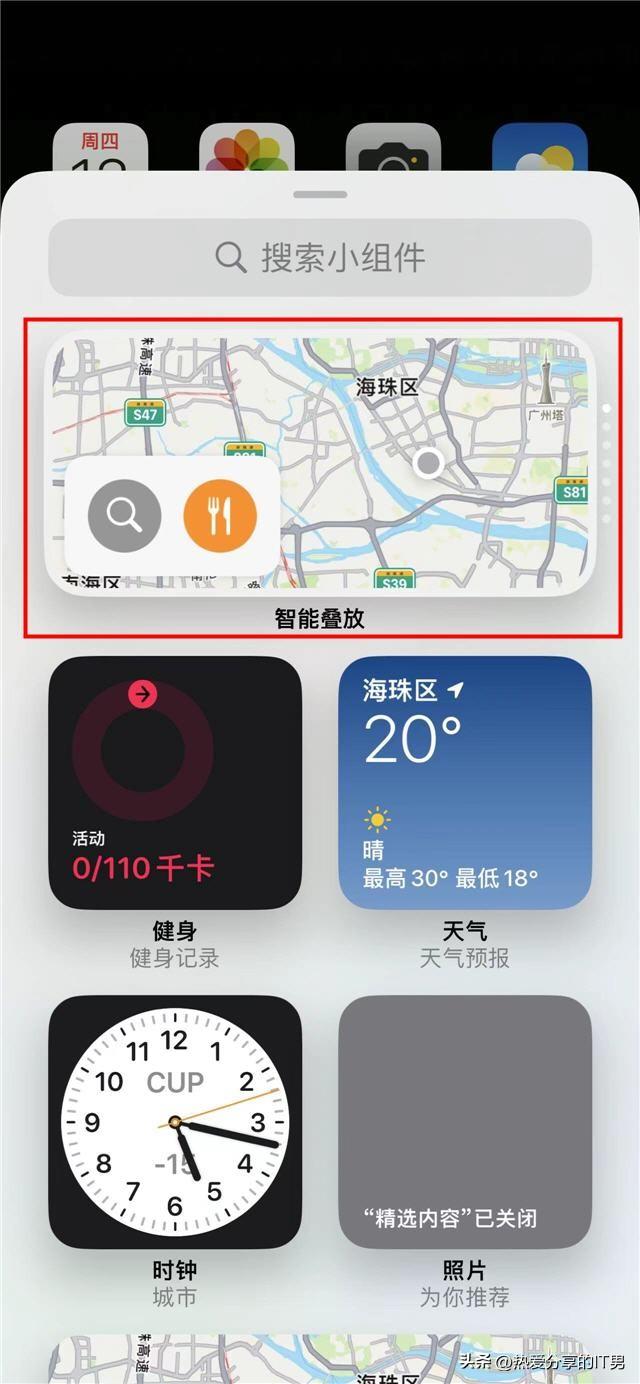
4 Secara lalai, iOS akan secara automatik menambah beberapa widget yang tersedia pada "Smart Stack" berdasarkan corak dan kekerapan penggunaan pelbagai apl kami, tetapi kami juga boleh menambahkannya mengikut keperluan dan alih keluar widget dalam Smart Stacking. Hanya tekan dan tahan "Smart Stacking" selama lebih daripada 2 saat, pilih "Edit Stacking" dalam tetingkap pop timbul, dan kemudian klik tanda "+" di penjuru kiri sebelah atas antara muka "Edit Stacking" untuk menambah widget bertindan , atau Klik tanda “–” di penjuru kiri sebelah atas widget untuk memadamkan widget daripada timbunan. Di samping itu, di bahagian bawah antara muka "Edit Tindanan", kita melihat bahawa kedua-dua suis "Putaran Pintar" dan "Cadangan Widget" dihidupkan secara lalai Kedua-dua suis ini sangat praktikal dan disyorkan untuk menghidupkannya . Selepas selesai mengedit, ketik butang "Selesai" di penjuru kanan sebelah atas dan kembali ke skrin utama untuk melihat hasil yang diedit. 

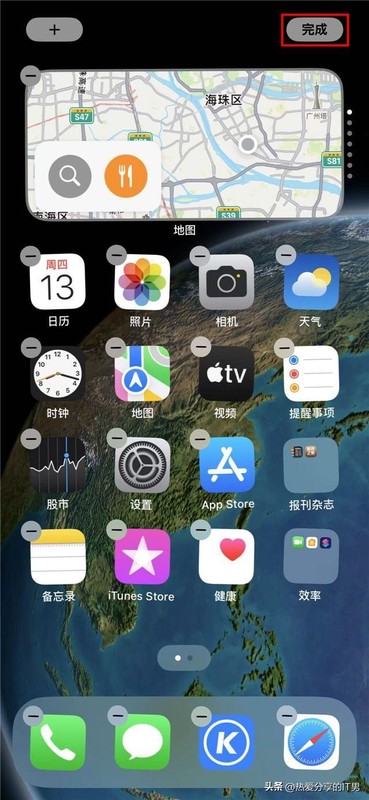
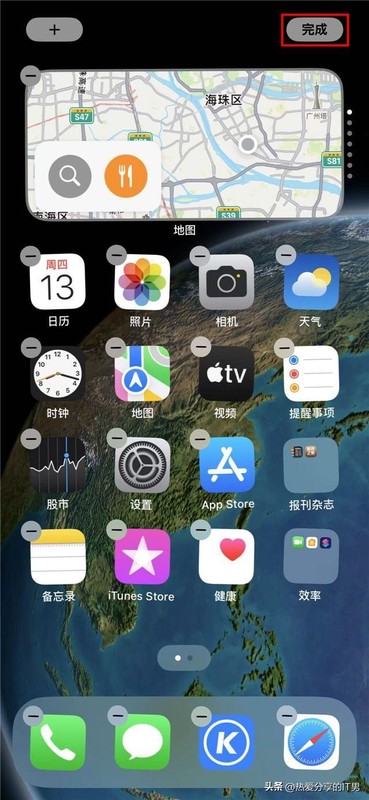
Widget susun pintar ini sangat berguna Ia hanya mengambil ruang satu widget, tetapi ia secara automatik boleh memutar setiap widget mengikut tabiat kita menggunakan telefon bimbit. kami Anda juga boleh meletakkan jari anda pada widget susun pintar dan leret ke atas dan ke bawah untuk memutarkan widget secara manual, sila cuba.
Baiklah, hari ini saya akan memberitahu anda ini, saya harap ia dapat membantu anda sedikit sebanyak jika anda membaca artikel ini dengan teliti tentang cara menyediakan artikel "Kaedah yang disyorkan untuk menambah widget susun pintar dalam Apple iOS 16". Saya merasakan bahawa saya telah mendapat banyak, sila berikan saya ibu jari. 
Atas ialah kandungan terperinci Bagaimana untuk menambah widget? Kaedah yang disyorkan untuk menambah widget susun pintar dalam Apple iOS 16. Untuk maklumat lanjut, sila ikut artikel berkaitan lain di laman web China PHP!
 Windows menyemak status penghunian port
Windows menyemak status penghunian port
 Bagaimana untuk memuat turun pemacu tetikus Razer
Bagaimana untuk memuat turun pemacu tetikus Razer
 Windows 11 pemindahan komputer saya ke tutorial desktop
Windows 11 pemindahan komputer saya ke tutorial desktop
 Perbezaan antara fprintf dan printf
Perbezaan antara fprintf dan printf
 apa itu vulkan
apa itu vulkan
 Urutan keutamaan pengendali dalam bahasa c
Urutan keutamaan pengendali dalam bahasa c
 Bagaimana untuk membenamkan gaya CSS dalam HTML
Bagaimana untuk membenamkan gaya CSS dalam HTML
 Mengapa video dalam ppt tidak boleh dimainkan?
Mengapa video dalam ppt tidak boleh dimainkan?
 penggunaan lateks
penggunaan lateks




